西门子PLC模块一级代理商供应






西门子PLC模块一级代理商供应西门子电源模块代理商
6ES7507-0RA00-0AB0
6ES7521-1BL00-0AB0
6ES7521-1BH00-0AB0
6ES7522-1BL01-0AB0
6ES7522-1BH01-0AB0
6ES7532-5HF00-0AB0
。上海SIEMEN西门子触摸屏授权总代理商,上海西门子触摸屏授权一级代理商,金华西门子模块授权一级代理商,宁波西门子CPU模块一级代理商、西门子交换机。上海SIEMEN西门子触摸屏授权总代理商,上海西门子触摸屏授权一级代理商,金华西门子模块授权一级代理商,宁波西门子CPU模块一级代理商、西门子交换机
将计算机中的程序传送到PLC的过程称为下载程序,将PLC中的程序传送到计算机的过程称为上传程序
下载程序的操作过程为:在STEP7-Micro/WIN SMART软件中编写好程序(或者打开先前编写的程序)后,单击工具栏上的“下载”工具,如图3-14(a)所示,弹出“通信”对话框,在“找到CPU”项中选择要下载程序的CPU(IP地址),再单击右下角的“确定”按钮,软件窗口下方状态栏马上显示已连接PLC的IP地址(192.168.2.2)和PLC 当前运行模式(RUN),同时弹出“下载”对话框,如图3-14(b)所示;在左侧“块”区域可选择要下载的内容,在右侧的“选项”区域可选择下载过程中出现的一些提示框,这里保持默认选择;单击对话框下方的“下载”按钮,如果下载时PLC处于RUN(运行)模式,会弹出图3-14(c)所示的对话框,询问是否将PLC置于STOP模式(只有在STOP模式下才能下载程序);单击“是”按钮开始下载程序,程序下载完成后,弹出图3-14(d)所示的对话框,询问是否将PLC置于RUN模式,单击“是”按钮即完成程序的下载。
上传程序的操作过程为在上传程序前先新建一个空项目文件,用于存放从PLC 上传来的程序,然后单击工具栏上的“上传”工具,后续操作与下载程序类似,这里不再赘述。




无法下载程序的解决方法
无法下载程序的可能原因有一是硬件连接不正常,如果PLC和计算机之间的硬件连接正常,PLC上的LINK(连接)指示灯会亮二是通信设置不正确。
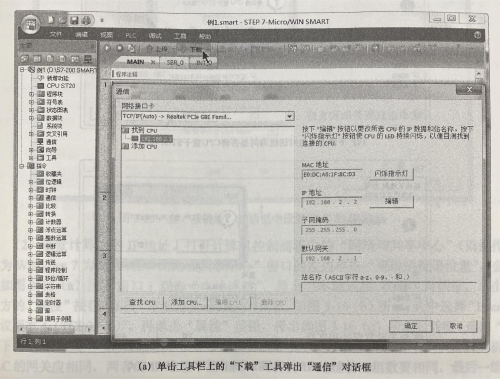
下载程序
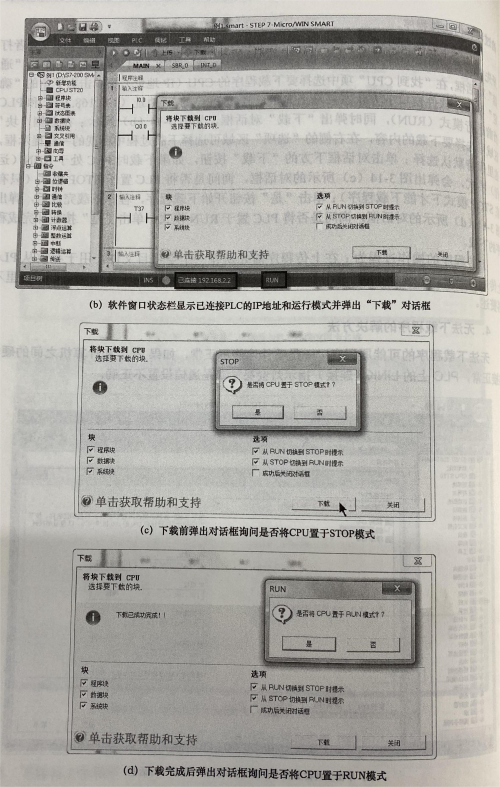
下载程序续
若因通信设置不当造成无法下载程序,可采用手动设置IP地址的方法来解决,具体操作过程如下
设置PLC的IP地址。在STEP 7-Micro/WIN SMART软件的项目指令树中双击“系统块”图标,弹出“系统块”对话框,如图3-15所示,勾选“IP地址数据固定为下面的值,不能通过其他方式更改”,将IP地址、子网掩码和默认网关按图示进行设置,IP 地址和默认网关前三组数要相同,子网掩码固定为255.255.0。单击“确定”按钮完成PLC的IP地址设置,然后将系统块下载到PLC,即可使IP地址设置生效。
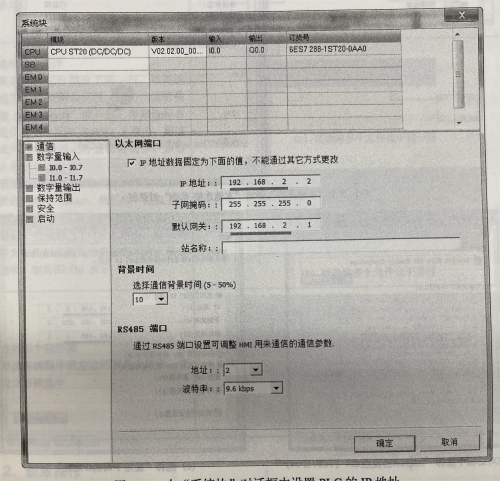
在“系统块”对话框中设置PLC的IP地址
设置计算机的IP地址
打开计算机控制面板内的“网络和共享中心”(以操作系统为Windows 7为例),在“网络和共享中心”窗口的左边单击“更改适配器设置”,会出现如图3-16(a)所示窗口;双击“本地连接”,弹出“本地连接 状态”对话框,单击左下方的“属性”按钮,弹出“本地连接 属性”对话框,如图3-16(b)所示从中选择“Internet 协议版本4(TCP/IPv4)”,再单击“属性”按钮,弹出如图3-16(c)所示对话框;选择“使用下面的IP地址”项,并按图示设置好计算机的IP地址、子网掩码和默认网关,计算机与PLC的网关应相同,两者的IP地址不能相同(两者的IP地址前三组数要相同,Zui后一组数不能相同),子网掩码固定为225.255.255.0,单击“确定”按钮完成计算机的IP地址设置。
有关IP地址、子网掩码和网关等内容的说明请见其他章节。
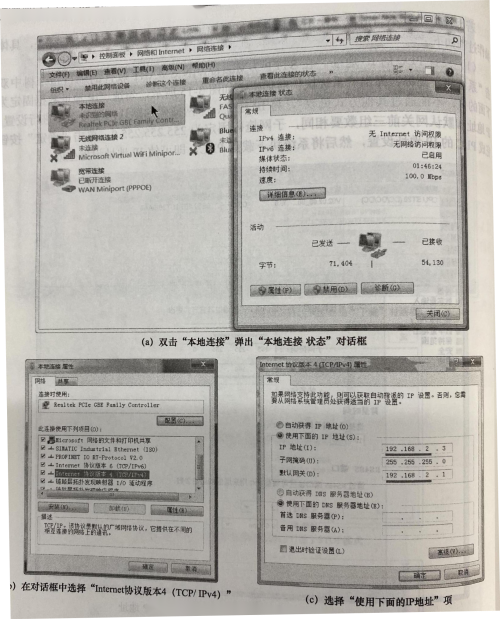
设置计算机IP地址
西门子PLC模块一级代理商供应西门子电源模块代理商西门子PLC模块一级代理商供应西门子电源模块代理商西门子电机代理商西门子交换机代理商西门子变频器代理商西门子DP电缆代理商西门子触摸屏代理商西门子低压模块代理商
联系方式
- 地址:上海 上海市松江区石湖荡镇塔汇路755弄29号1幢一层A区213室
- 邮编:201600
- 电话:15021292620
- 销售:颜娟
- 手机:15021292620
- 传真:021-33556143
- 微信:X15021292620
- QQ:2799536152
- Email:2799536152@qq.com
